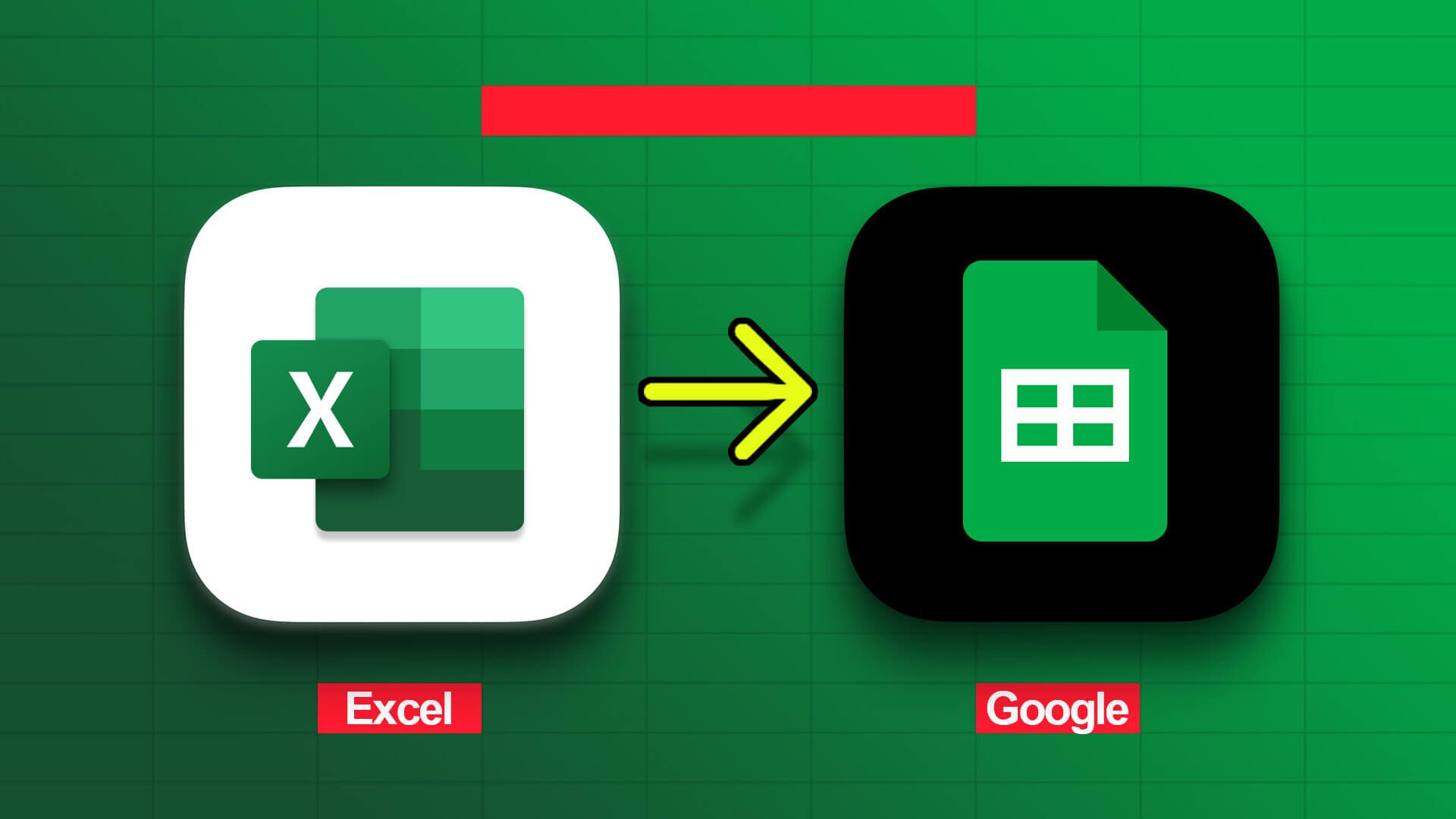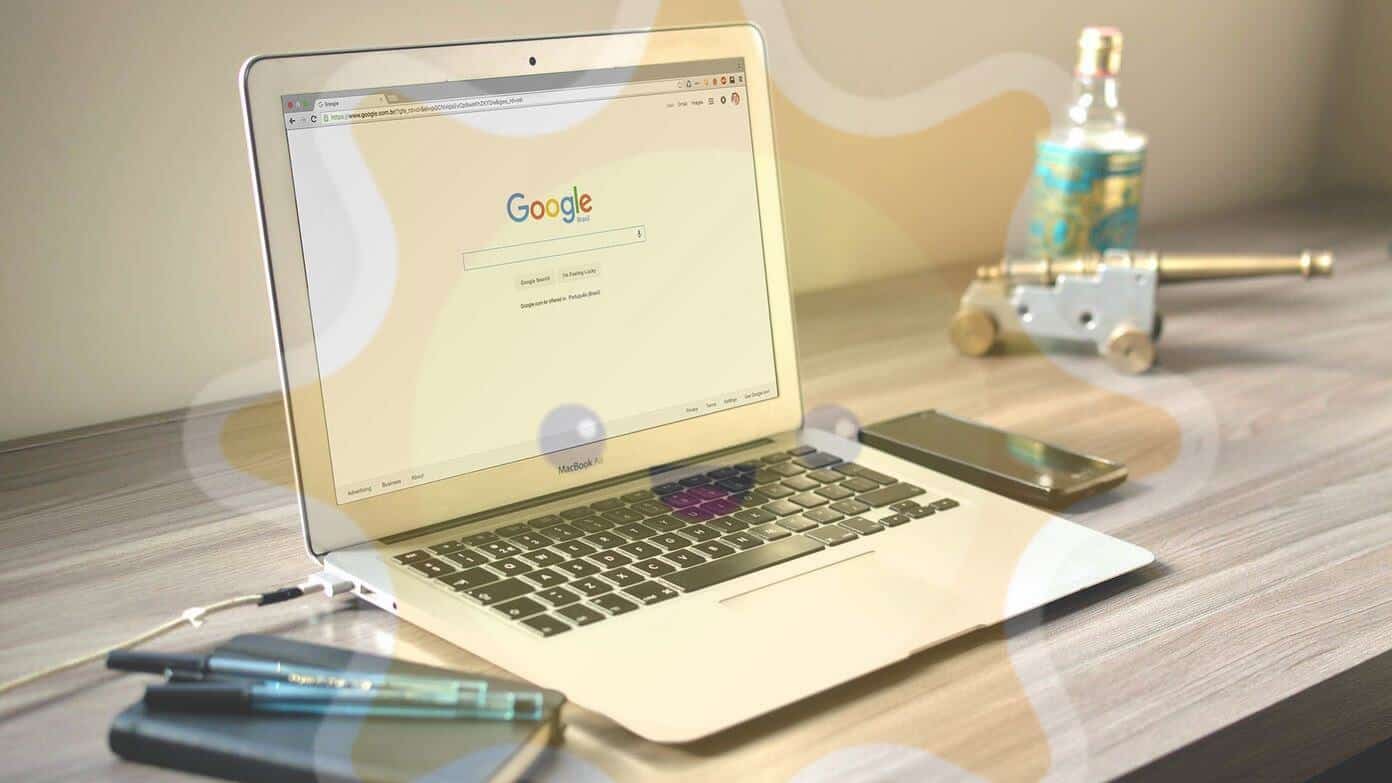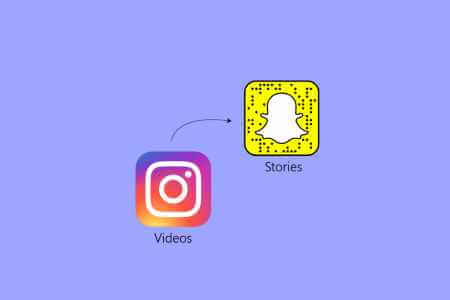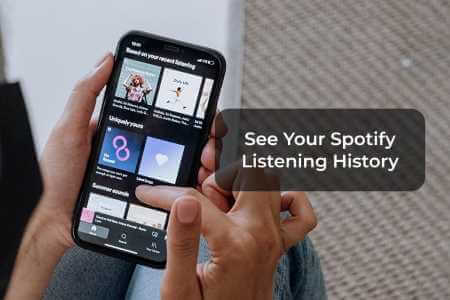Ibland, när du försöker ladda ner en fil från Google Chrome, kan du se ett felmeddelande som anger att virussökningen misslyckades i Chrome. Detta är ett vanligt Google Chrome-fel och kan orsaka en mängd olika problem med webbläsaren. En Chrome-virussökning som misslyckas under en nedladdning kan plötsligt avbryta en filnedladdning och förhindra andra surfaktiviteter. Det kan finnas olika orsaker till detta problem, till exempel lagg och intrång i skadlig kod. Du kan försöka åtgärda problemet genom att köra en Google-säkerhetssökning. I den här guiden kommer vi att diskutera orsakerna till och metoderna för att åtgärda felet om att virussökningen misslyckades i Google Chrome.
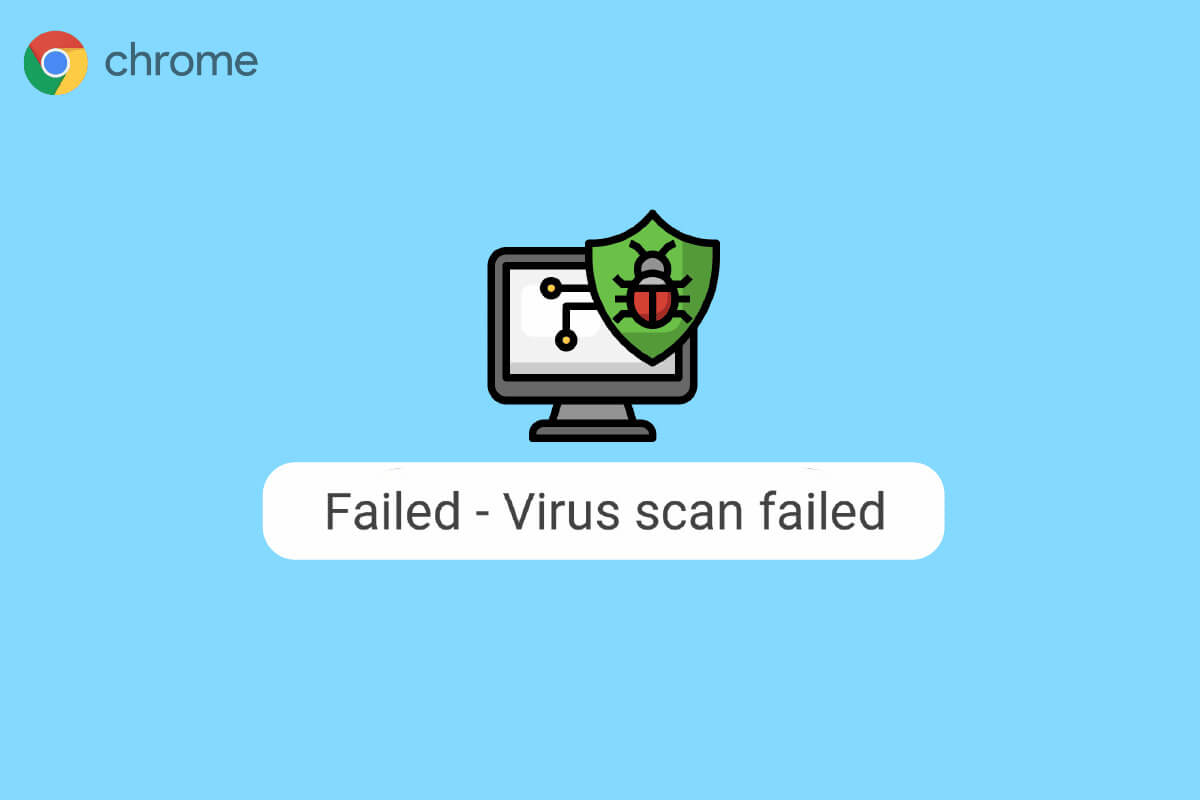
Hur man åtgärdar felet "Virus Scan Failed" i Google Chrome
Fortsätt läsa för att lära dig mer om lösningarna på felet "Chrome-virussökningen misslyckades vid nedladdning".
Orsaker till fel på virusskanning i Google Chrome
Det kan finnas olika orsaker till detta fel. Några av de vanligaste felen listas här.
- Problem med lagg i Chrome kan orsaka att virussökningen i Google Chrome misslyckas.
- Datafel och skadad cache är också kopplade till detta fel i Google Chrome.
- Korrupta Chrome-tillägg är också ansvariga för felet att virussökningen misslyckades.
- Skadlig programvara och virus är också ansvariga för detta fel.
- En föråldrad version av Chrome kan också orsaka detta fel.
- Felaktiga Chrome-inställningar är också ansvariga för det här problemet i Google Chrome.
- Felaktiga systemregisterinställningar kan också orsaka detta fel.
- Underliggande problem med Google Chrome-programvaran kan också orsaka detta fel.
Metod 1: Starta om Chrome
Att starta om din Chrome-webbläsare är ett av de första stegen du kan ta för att åtgärda Chromes misslyckade virussökning. Problemet orsakas ofta av att Chrome laddas felaktigt. Därför kan det ibland lösa problemet att bara starta om din Chrome-webbläsare. Om detta inte hjälper och du fortsätter att få samma felmeddelande kan du gå vidare till mer avancerade metoder för att åtgärda problem med Chromes misslyckade virussökning vid nedladdning. Läs vidare för att lära dig hur du kör en inbyggd Google Security Scan från Google Chrome.
Metod 2: Använd Chrome i inkognitoläge
Ett annat effektivt sätt att undvika att virussökningen misslyckas i Google Chrome är att använda Chrome i inkognitoläge. I inkognitoläge kan du surfa på internet utan ytterligare webbläsardata. Om du upplever det här problemet kan du därför försöka undvika det genom att använda Google Chrome i inkognitoläge. Om du är osäker på hur du får åtkomst till inkognitoläge i Chrome kan du läsa vår guide. Så här aktiverar du inkognitoläge i Chrome För att ta reda på hur.
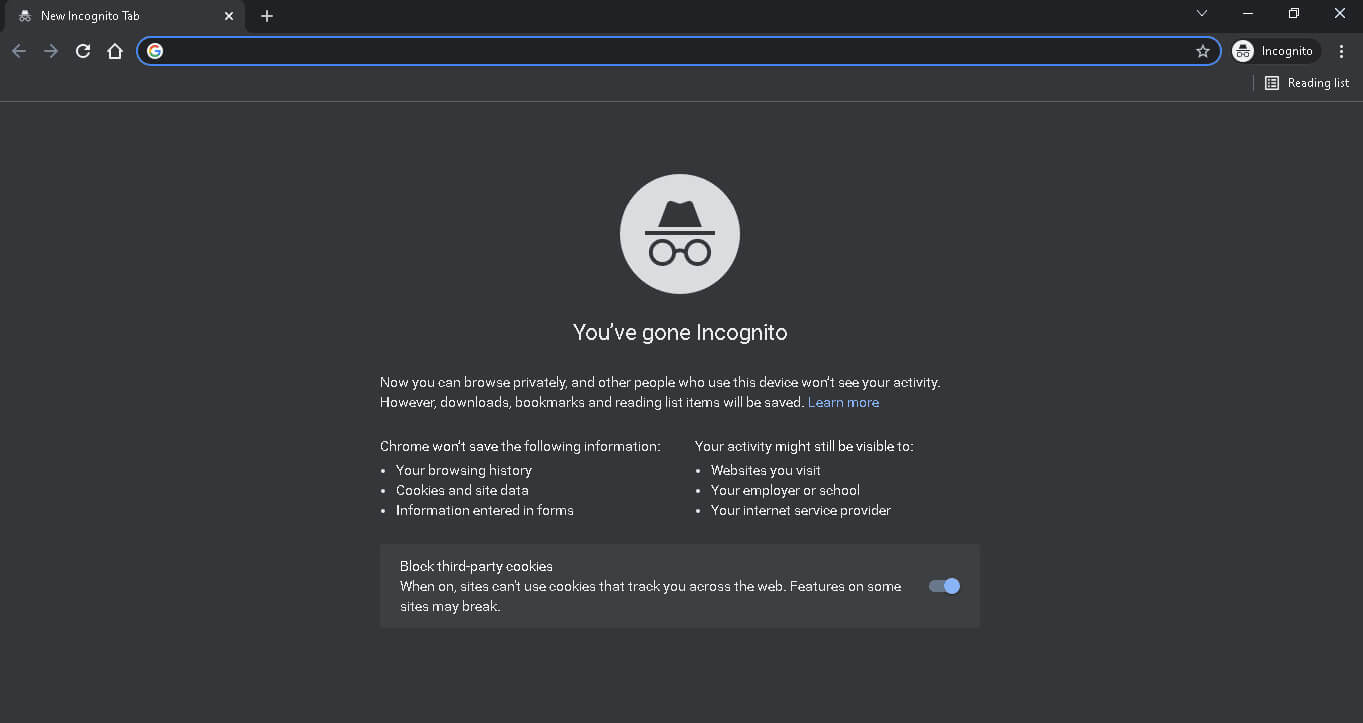
Metod 3: Rensa Chrome-cachen
Cachedata är tillfällig webbläsardata som lagras i den tillfälliga mappen på din dator. Denna data skadar vanligtvis inte din dator och påverkar inte webbläsarens prestanda. Men när cache- och cookiedata är skadade eller överdrivna kan det orsaka olika problem med din Chrome-webbläsare. Detta problem är också ibland förknippat med överdriven eller skadad cache- och cookiedata i Google Chrome. Därför är det en bra idé att rensa cachedata i din Chrome-webbläsare för att lösa problemet med Chrome-virusskanningsfelet. Du kan kolla in vår guide. Så här rensar du cache och cookies i Google Chrome För att rensa cookies och cachedata från Google Chrome, fortsätt läsa för att lära dig hur du kör en inbyggd Google Security Checkup från Google Chrome.
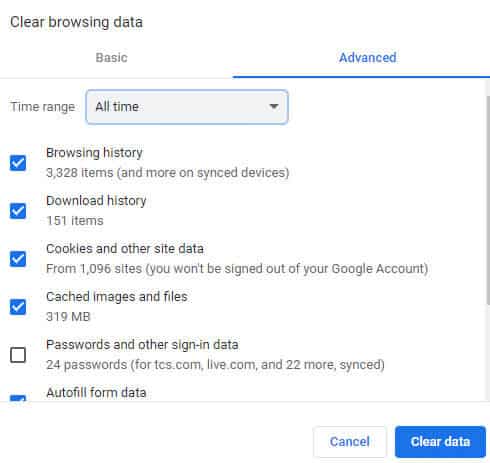
Metod 4: Inaktivera Google Chrome-tillägg
Webbläsartillägg är viktiga verktyg som kan hjälpa dig att navigera i din Google Chrome-webbläsare och göra din webbupplevelse enklare. Du kan hitta olika typer av tillägg för Google Chrome, allt från tillägg som ger nedladdningslänkar för videor och filmer till tillägg som hjälper dig att förbättra webbläsarens prestanda. Men hur användbara de än är kan tillägg också orsaka en mängd olika problem med Chrome. Ibland kan tillägg också störa webbläsarens funktion och orsaka fel, till exempel felet att Chrome-virussökningen misslyckades vid nedladdning. Om du fortsätter att se detta fel i Google Chrome bör du därför överväga att ta bort tillägg från Google Chrome.
1. Tryck på Windows -nyckel , Och skriv krom och klicka att öppna.
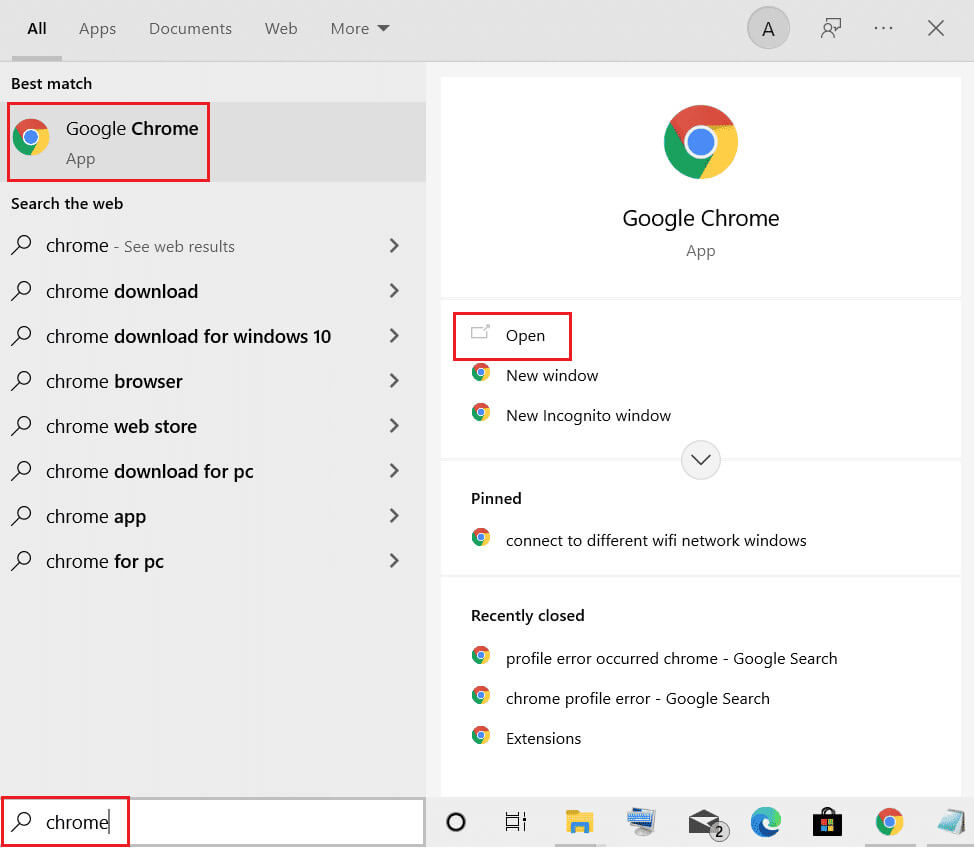
2. Klicka på i webbläsarfönstrets övre högra hörn Menyalternativ.
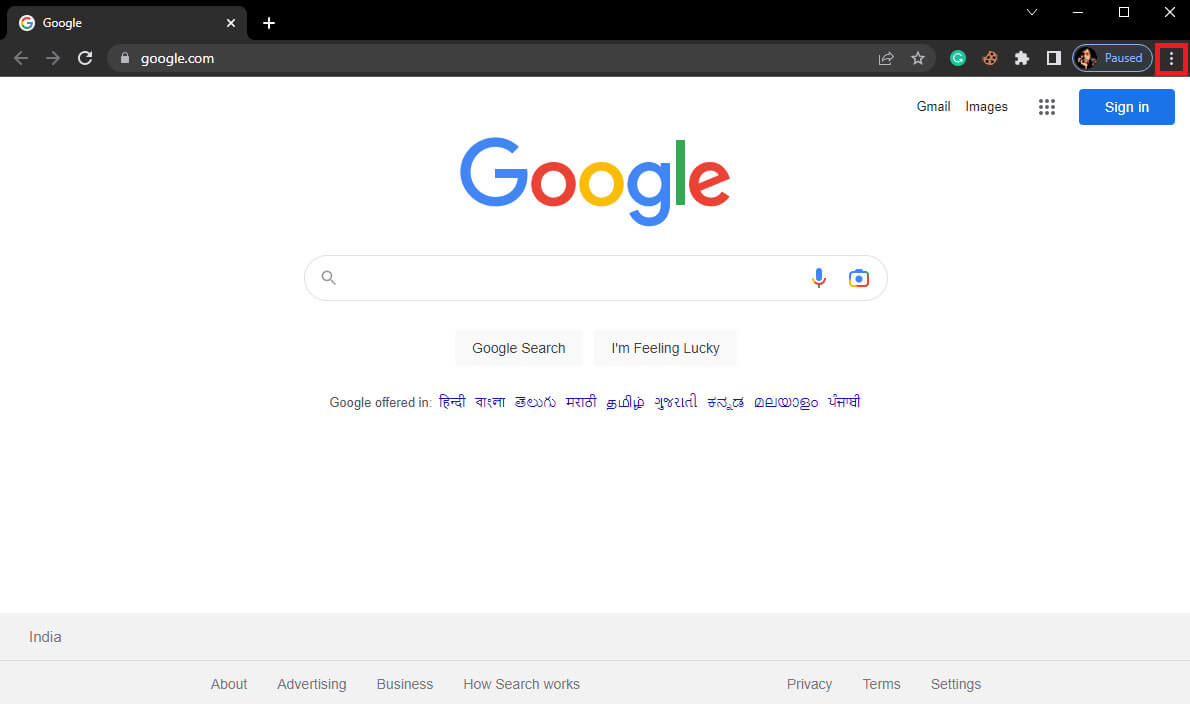
3. Klicka här på "Fler verktyg" Klicka sedan på "Tillägg".
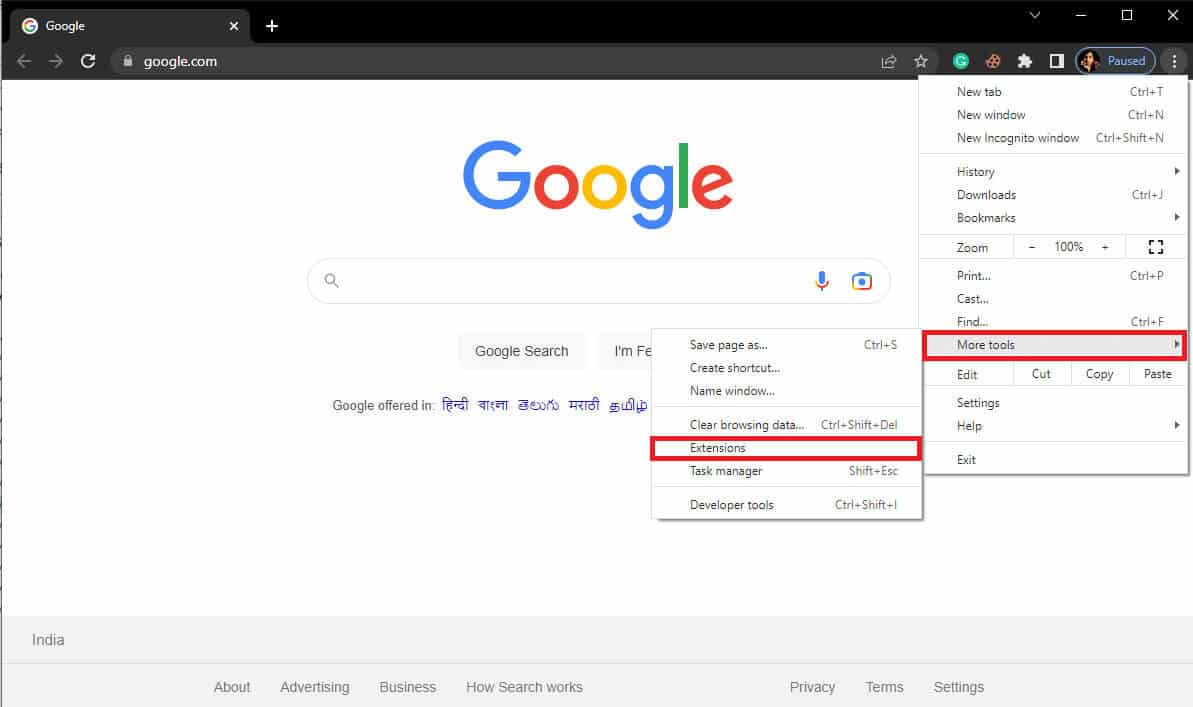
4. Efter det kan du Stäng av tillbehör.
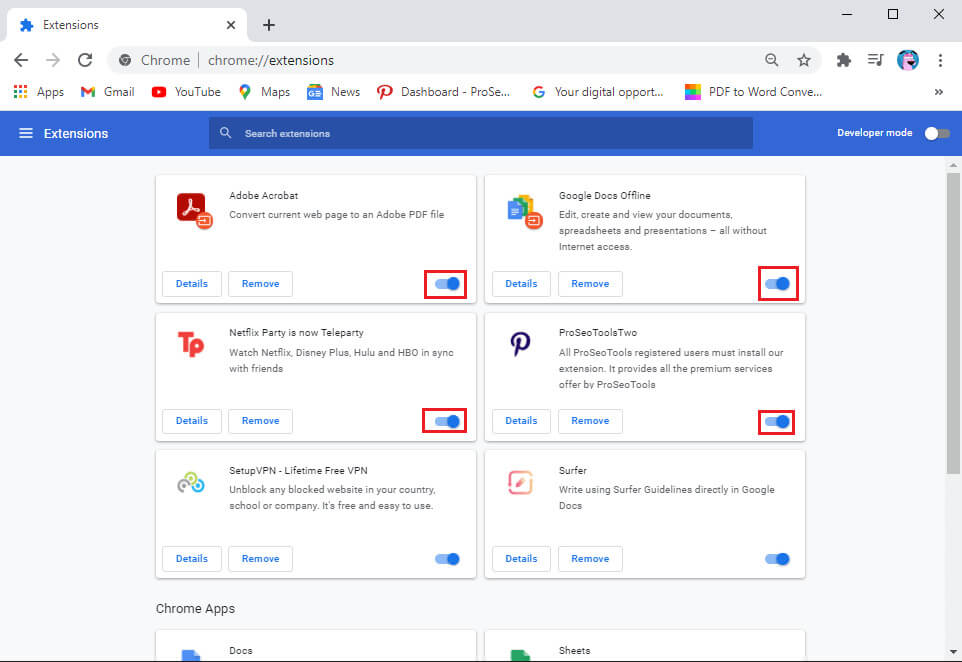
Metod 5: Använd Chromes inbyggda skanning för skadlig kod
Google Chrome har en inbyggd skanningsfunktion för skadlig kod som kan användas för att skanna din dator efter skadlig kod eller virus. Denna skanningsfunktion kan också användas för att åtgärda felet "Virussökning misslyckades i Chrome" med Google Chrome. Följ dessa enkla steg för att använda Google Chromes inbyggda säkerhetssökning för att åtgärda problemet.
1. Öppna Google Chrome från listan Start.
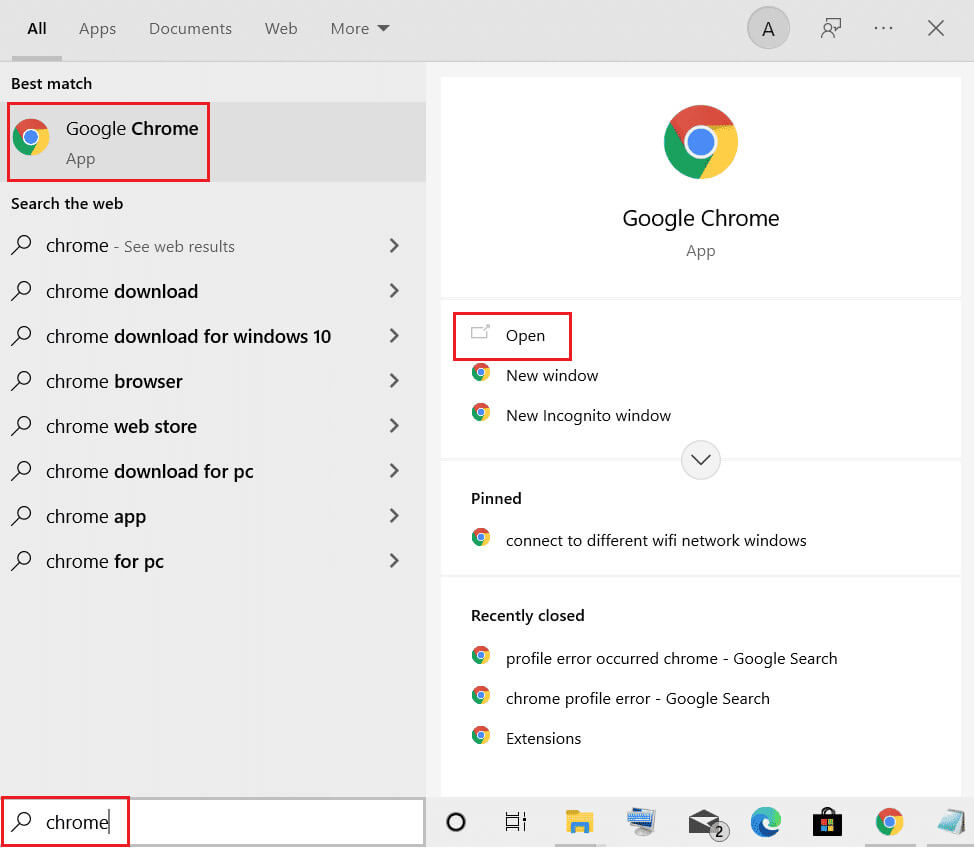
2. Klicka på Menyalternativ Från fönstrets övre högra hörn.
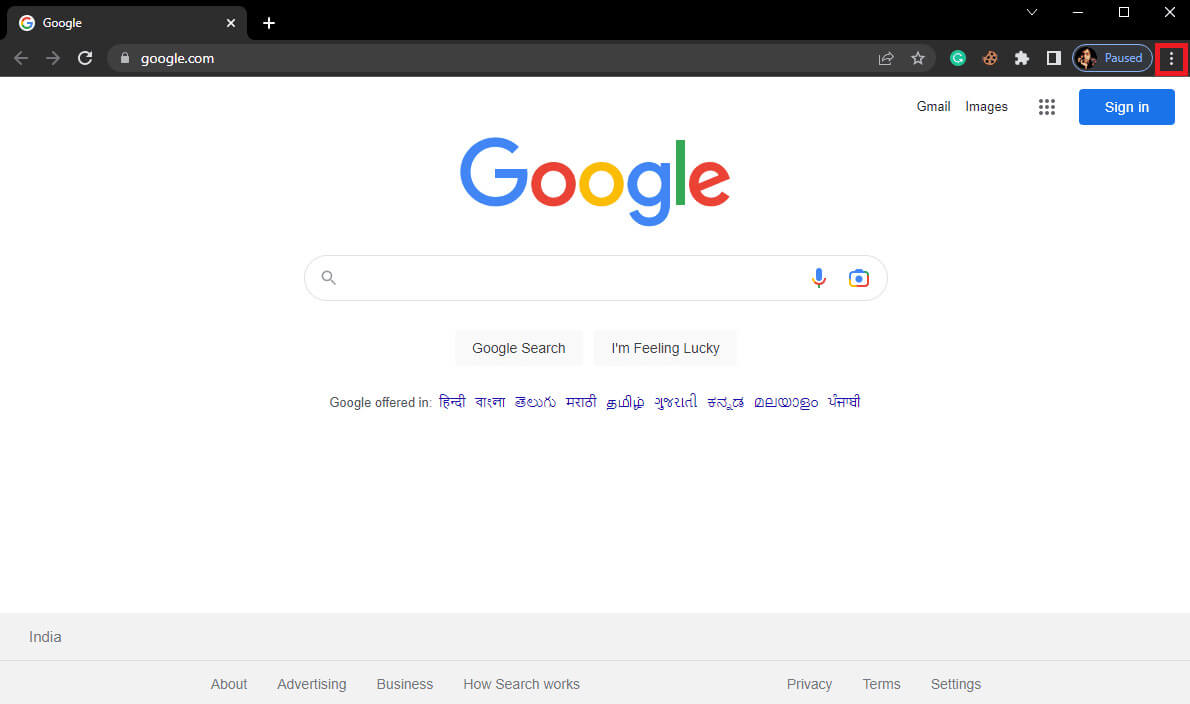
3. Klicka här Inställningar.
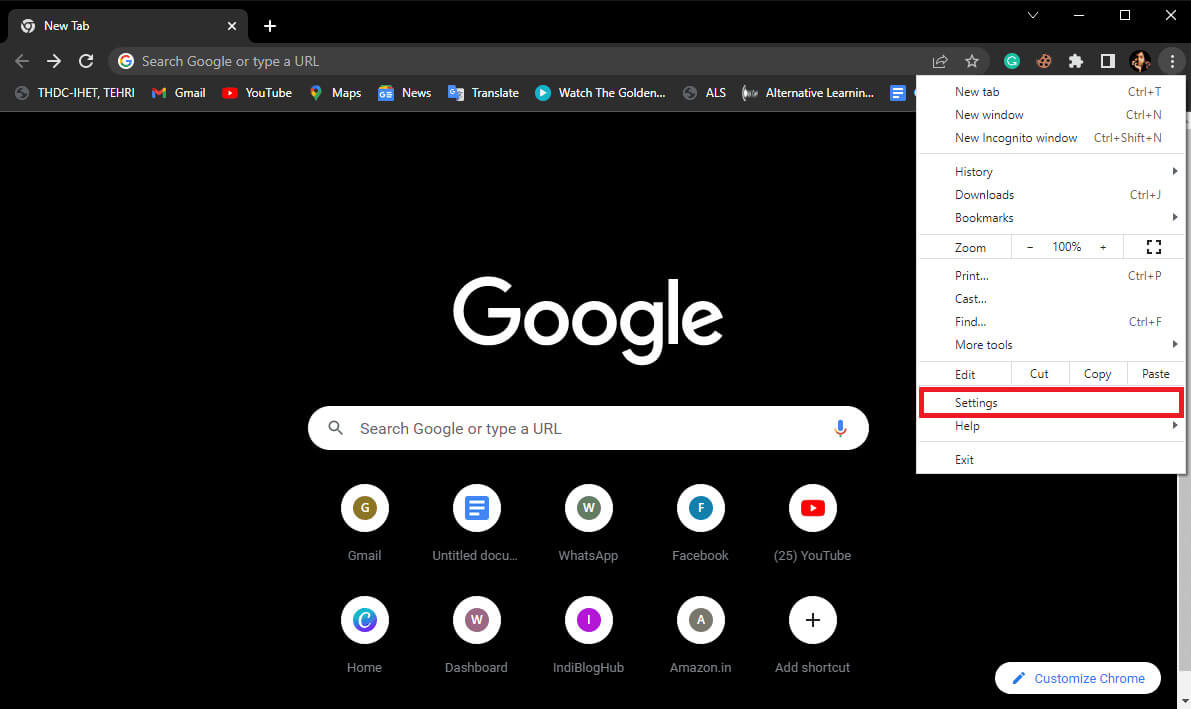
4. Gå nu till Återställ och rengör.
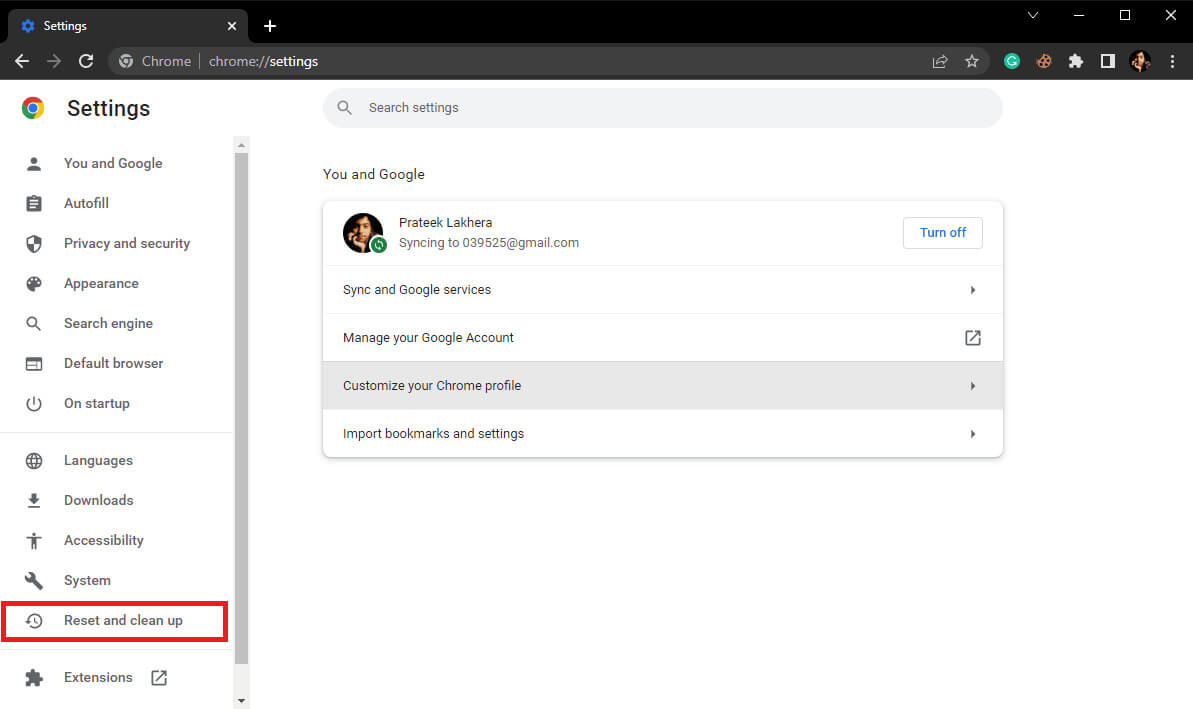
5. Klicka nu på Rengöring av datorn.
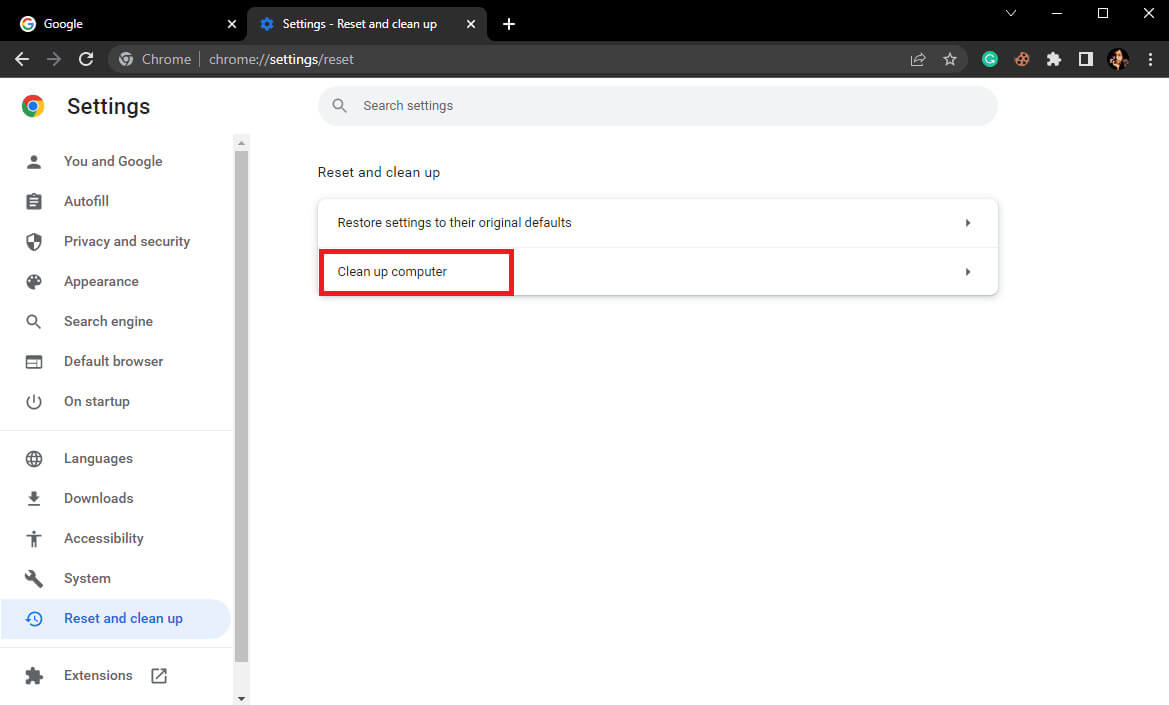
6. Klicka på "Sök" För att söka efter skadlig programvara på din dator.
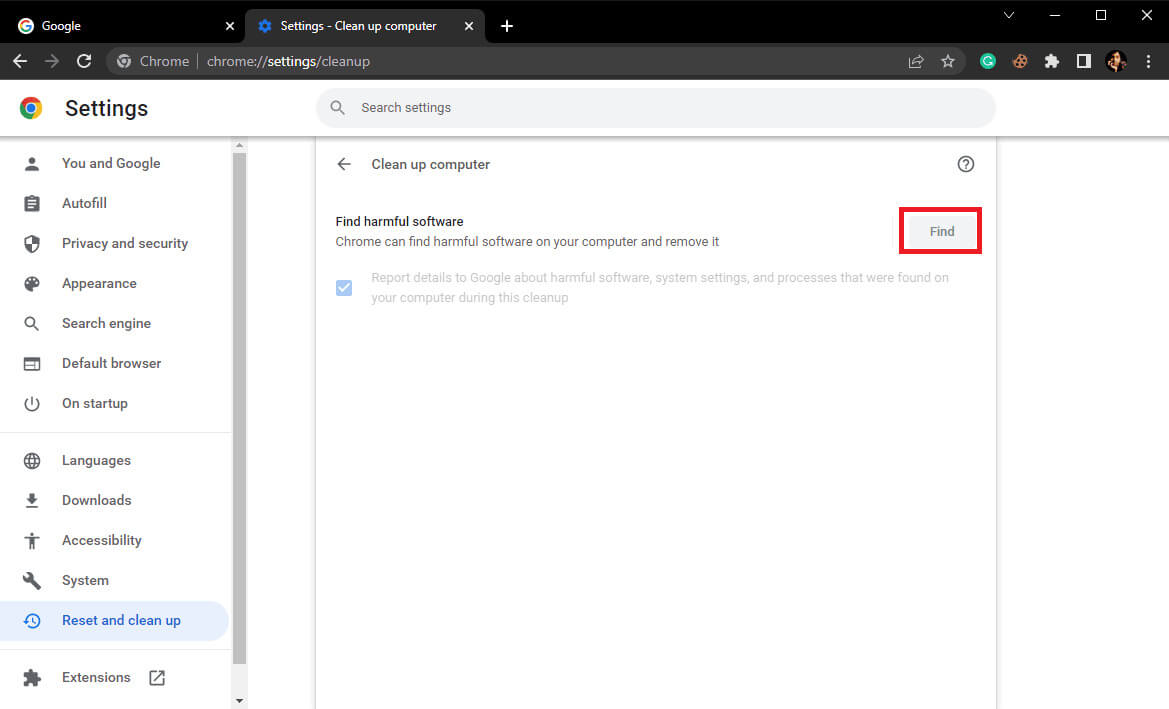
Metod 6: Uppdatera Google Chrome
Om metoderna ovan inte hjälpte och du fortfarande får felet "Virussökning misslyckades" i Google Chrome kan du försöka söka efter de senaste Chrome-uppdateringarna. Generellt sett uppdateras Google Chrome automatiskt, så du behöver inte söka manuellt. I vissa fall kan du dock behöva söka efter de senaste uppdateringarna för att åtgärda felet "Virussökning misslyckades" i Chrome medan problemet kvarstår på din dator.
1. Öppna Google Chrome-inställningar.
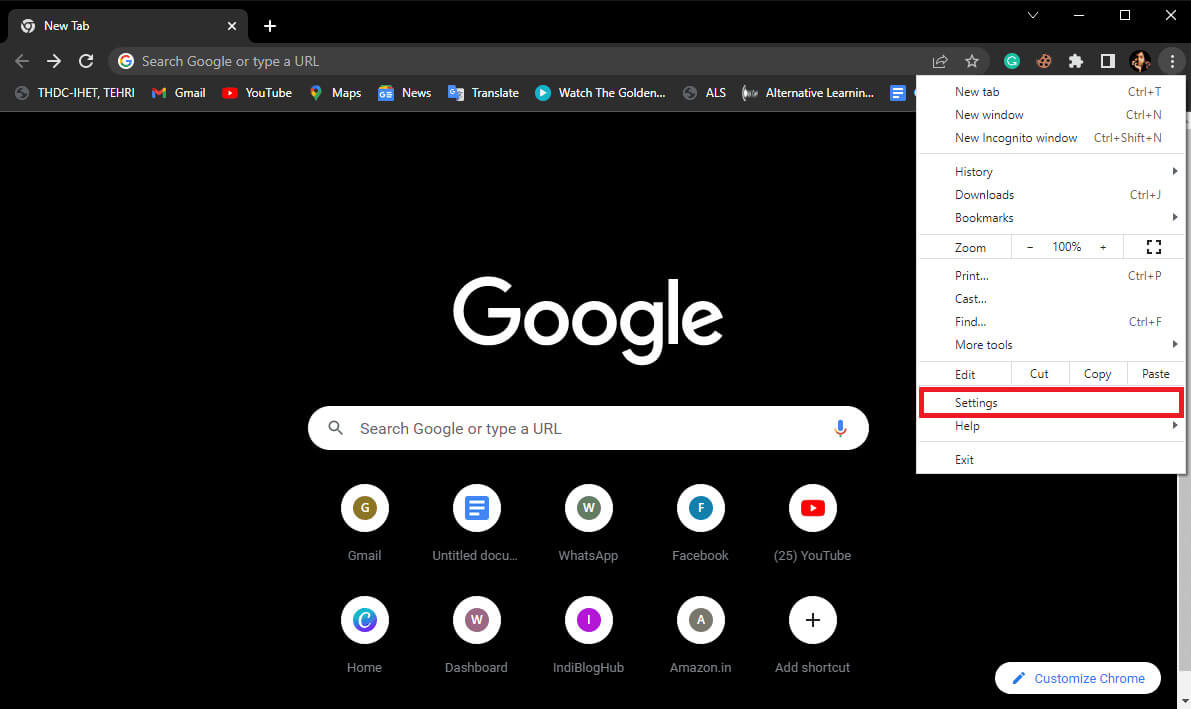
2. Klicka på i menyn till vänster Handla om krom och kolla in Det finns uppdateringar.
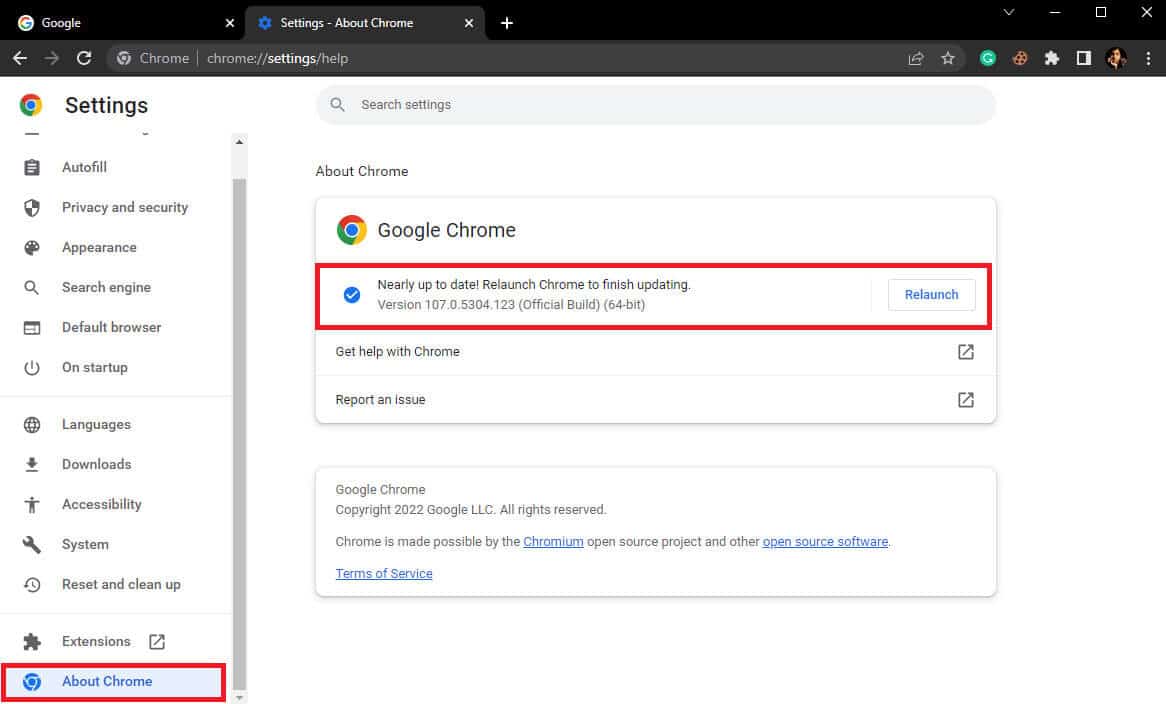
Metod 7: Återställ Chrome
Felet "Virussökning misslyckades" i Google Chrome kan uppstå när du gör ändringar i Chrome-inställningarna. Om du inte kan lista ut hur du ångrar ändringarna som gjorts i Chrome-inställningarna kan du prova att återställa Google Chrome till standardinställningarna för att åtgärda problemet.
1. Gå till Google Chrome-inställningar.
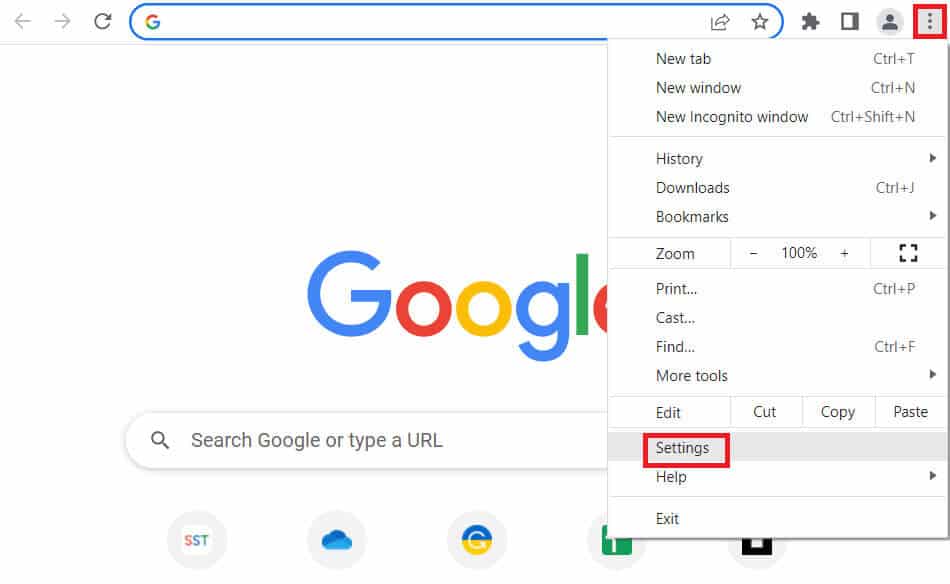
2. Gå nu till Återställ och rengör.
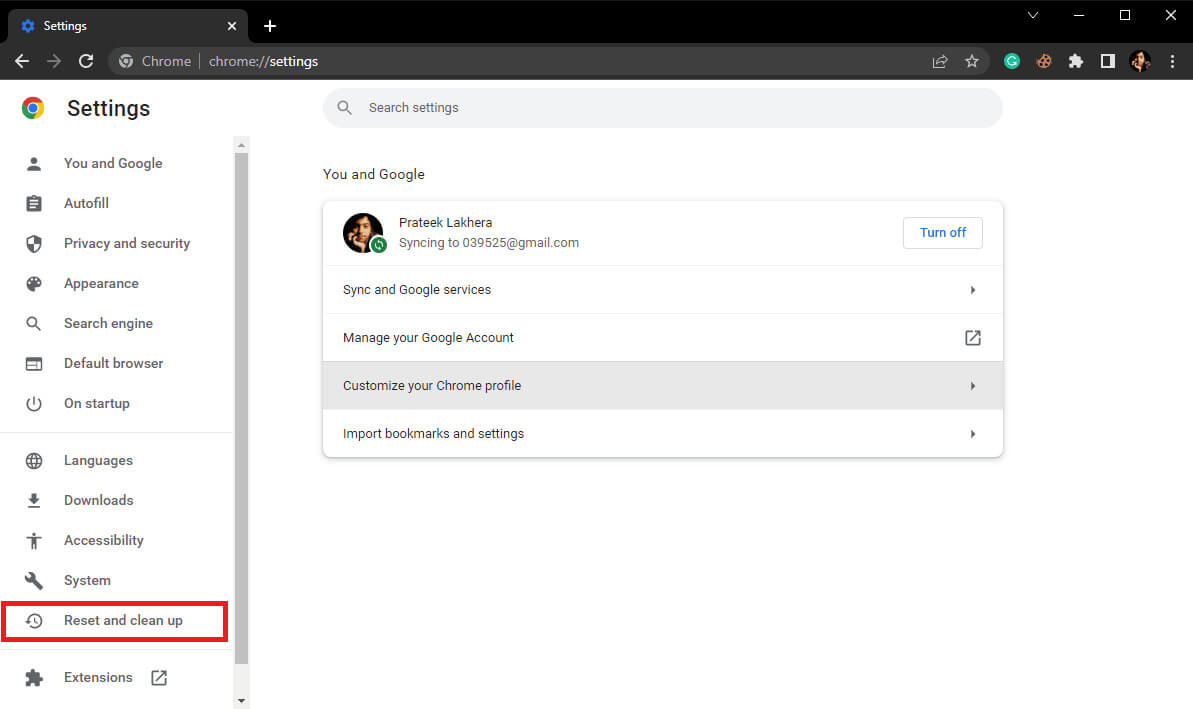
3. Klicka nu på knappen "Återställ inställningarna till deras ursprungliga standardvärden."
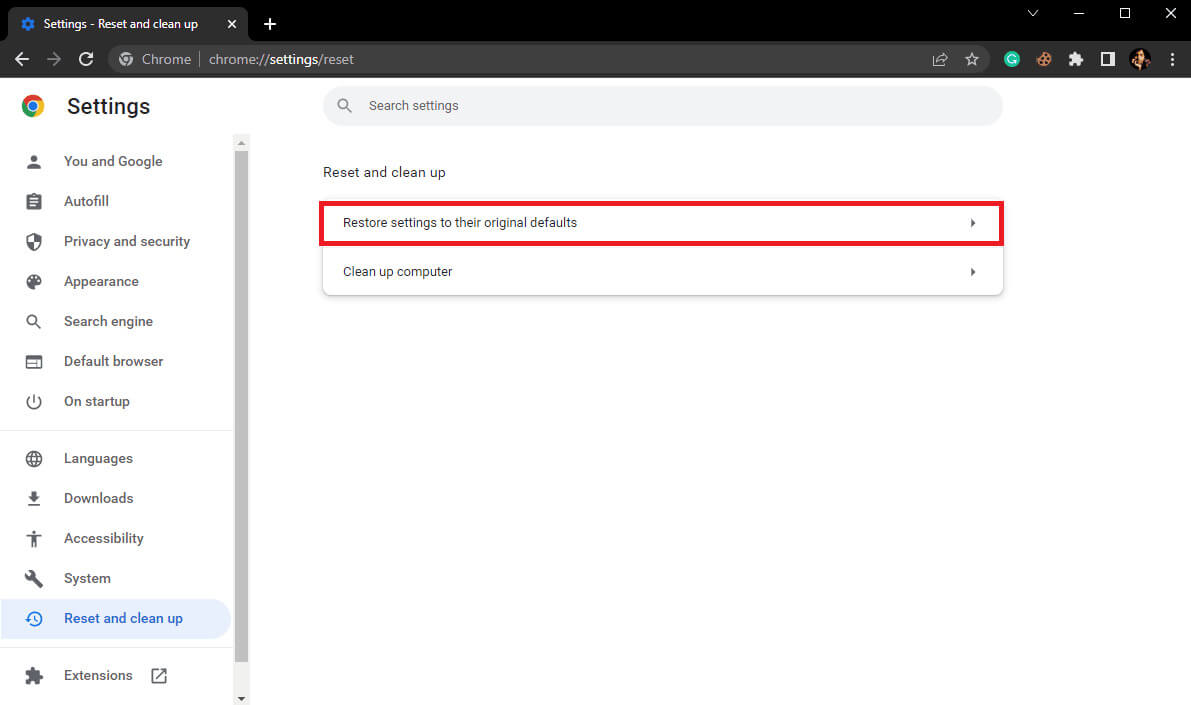
4. Klicka slutligen på knappen. "Återställ inställningar" För att återställa Google Chrome till Standardinställningar.
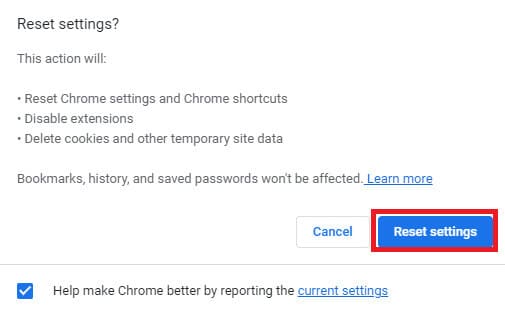
Metod 8: Inaktivera antivirusprogrammet tillfälligt (om möjligt)
Google Chromes virussökningsfel är ibland relaterat till datorns antivirusprogram. Om du fortsätter att få det här felet bör du därför överväga att inaktivera datorns antivirusprogram. Om du är osäker på hur du säkert inaktiverar ditt antivirusprogram kan du kolla in vår instruktionsguide. Inaktivera antivirusprogram Tillfälligt i Windows 10 för att säkert inaktivera antivirusprogram på din dator.
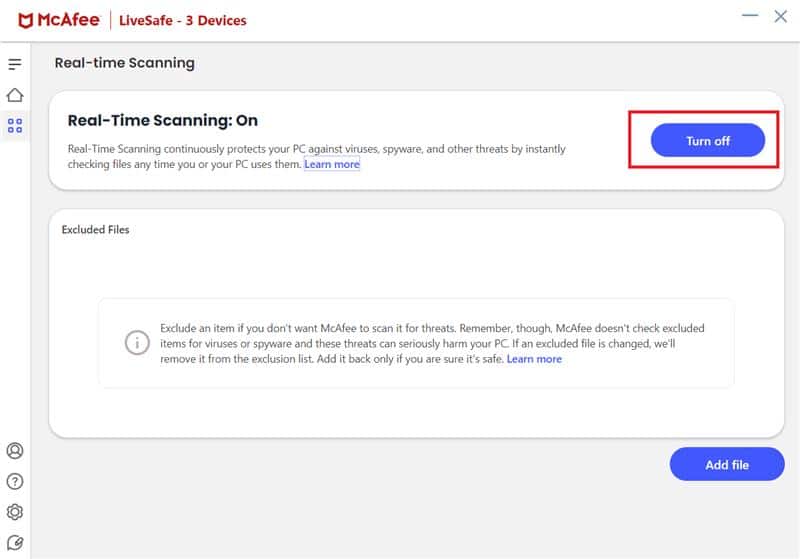
Metod 9: Ändra systemregisternycklar
Om problemet kvarstår kan du försöka åtgärda det genom att ändra Googles systemregister på din dator. Följ dessa enkla steg för att ändra systemregistret och åtgärda problemet.
1. Tryck på Windows -nyckel , Och skriv Registerredigerare och tryck sedan på att öppna.
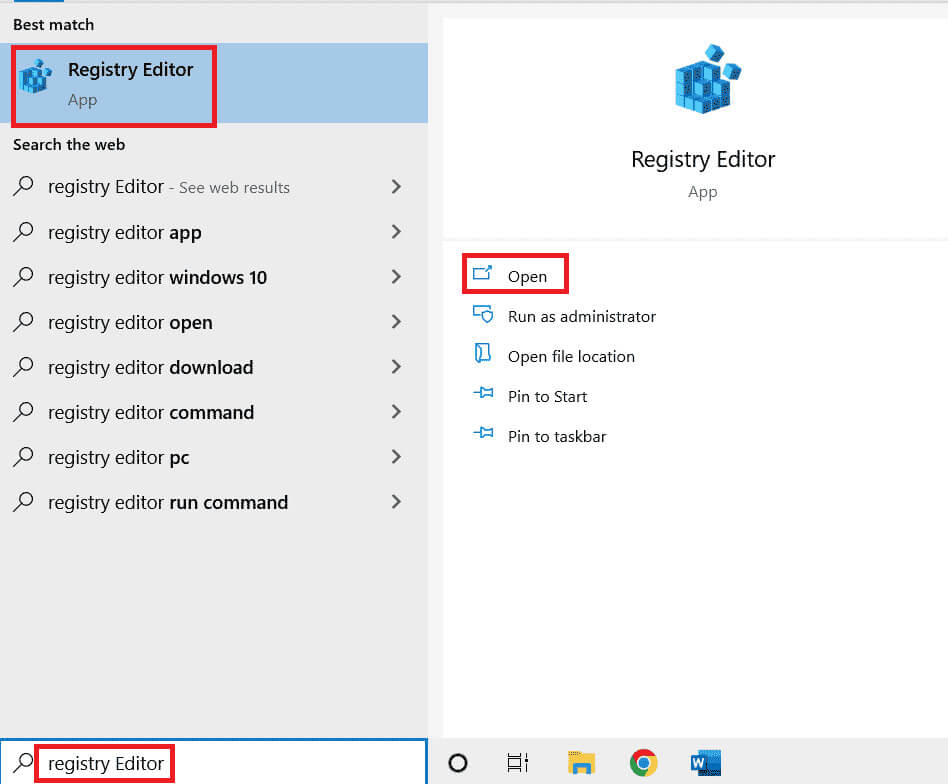
2. I Registereditorn navigerar du till följande sökväg.
HKEY_CURRENT_USER \ Software \ Microsoft \ Windows \ Currentversion \ Policies
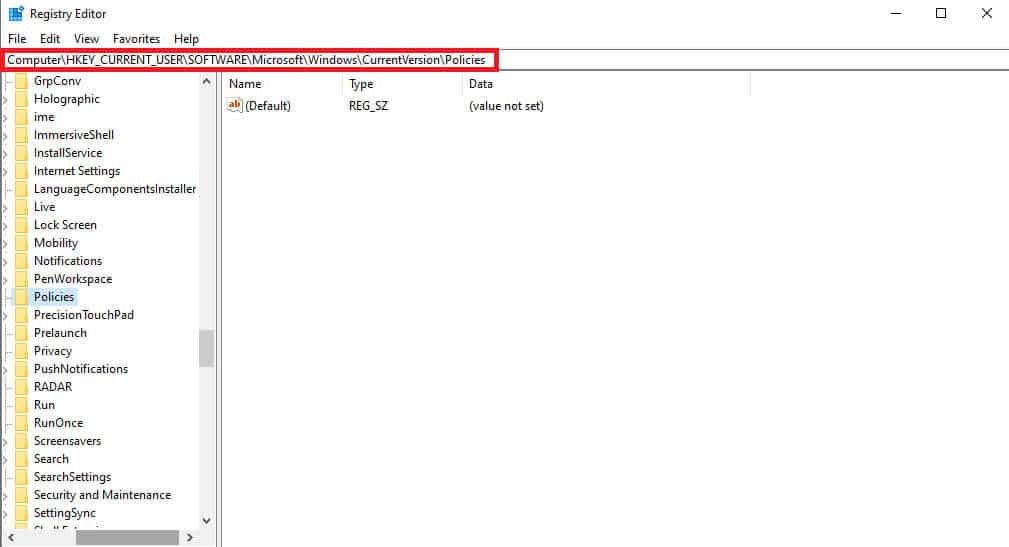
3. Om du inte hittar nyckeln Bilagor här, högerklicka på den. De heliga värdena och tryck sedan på ny.
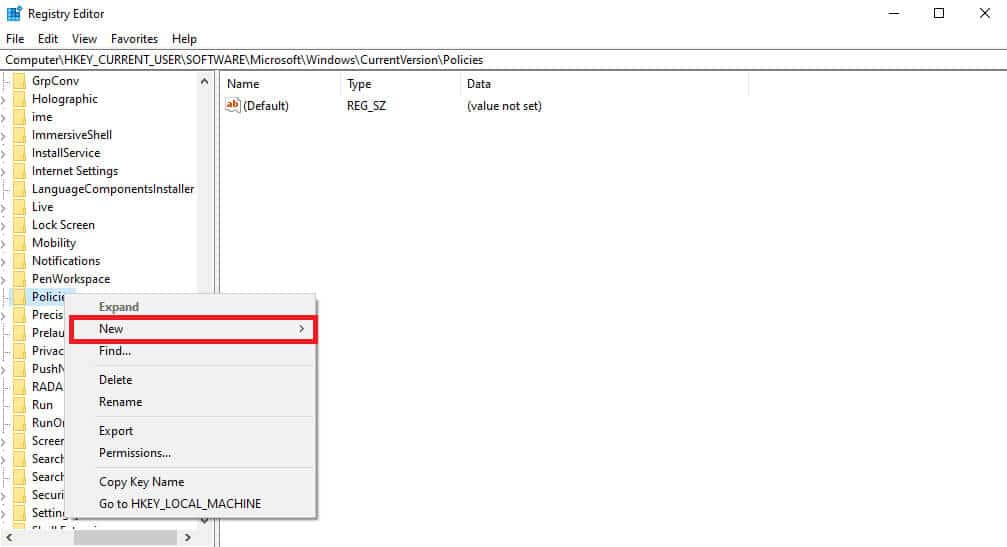
4. Klicka på en tangent , och namnge det Ny bilagsnyckel.
5. Högerklicka nu på det tomma utrymmet och klicka sedan på Värde. DWORD (32-bitars).
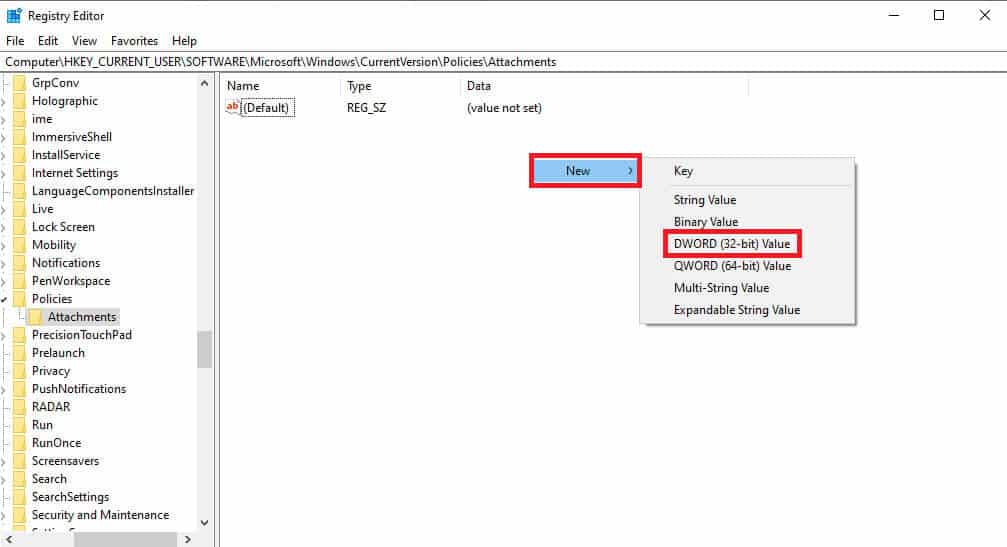
6. Namnge den nya nyckeln som Skanna med antivirus.
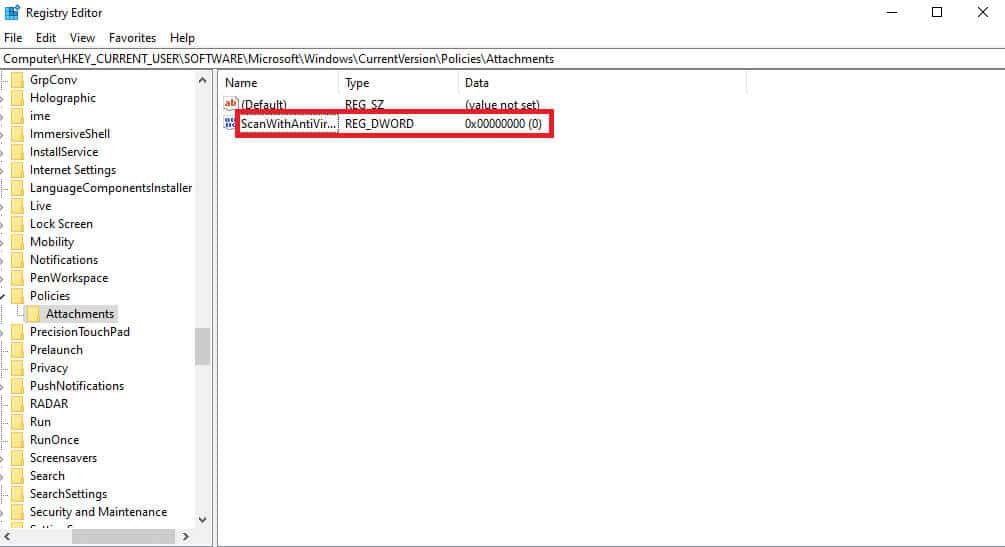
7. Högerklicka på DWORD-nyckel Nytt och klicka Modifiering .
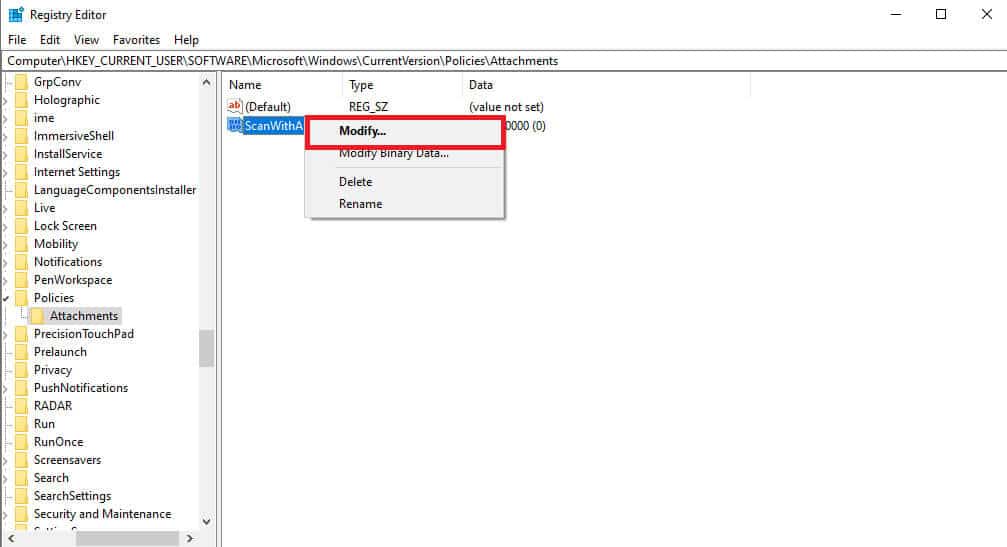
8. Ställ in värdet till 1 och klicka på "OK".
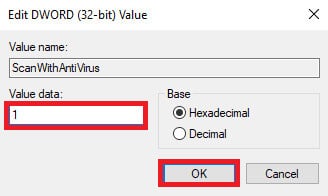
9. Slå på Google Chrome Och starta virussökningen igen.
Metod 10: Installera om Google Chrome
Om ingen av metoderna ovan fungerar och du fortsätter att få samma felmeddelande kan du försöka åtgärda problemet genom att installera om Google Chrome på din dator.
1. Tryck på Windows-tangent + I Tillsammans för att öppna Inställningar.
2. Klicka här Ansökningar.
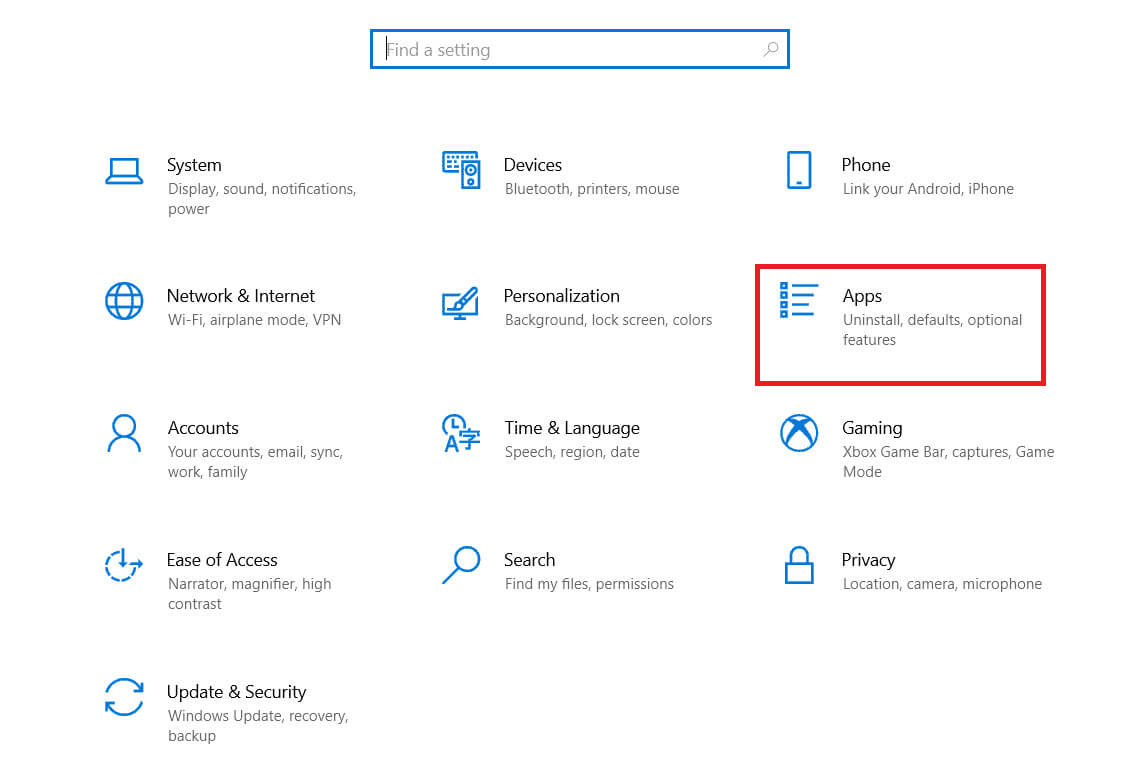
3. Gå nu till Google Chrome Klicka på den och klicka på Avinstallera.
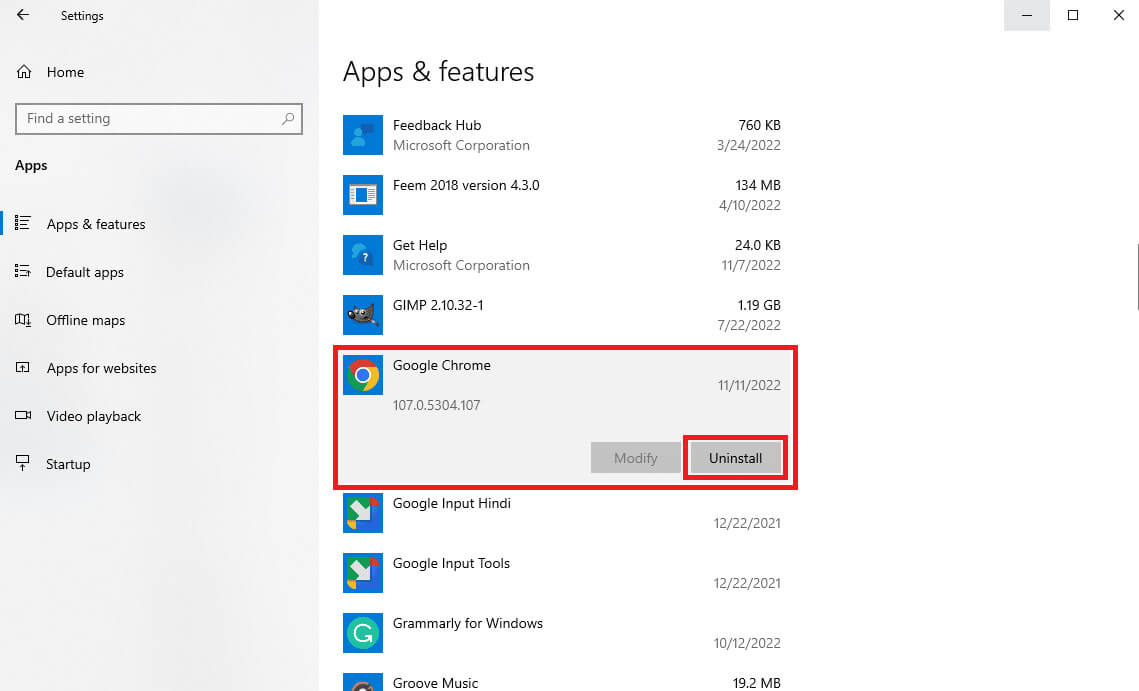
4. Klicka på "avinstallera" För att bekräfta processen.
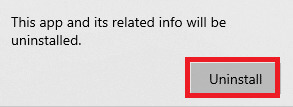
5. Klicka på "Ja" I popup-bekräftelsefönstret.
6. Tryck slutligen på Avinstallera För att bekräfta avinstallationen av Google Chrome.
7. Tryck nu på Windows + R-tangenterna Samtidigt att öppna Kör dialogrutan.
8. Typ % lokalappdata% och tryck på Enter-tangenten.
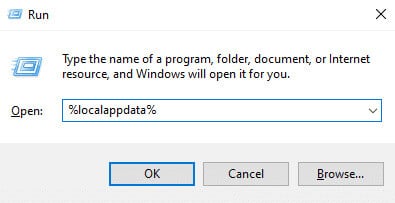
9. Dubbelklicka här på Google-mapp att öppna den.
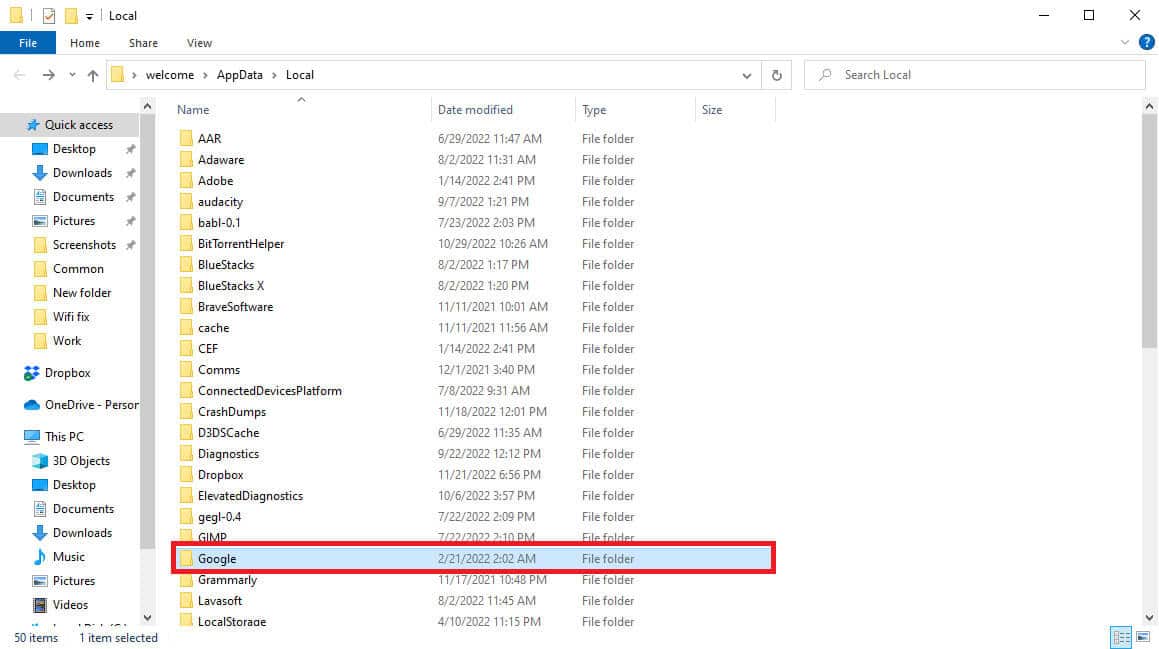
10. Välj Plats för Chrome-mappen Högerklicka på den och klicka radera.
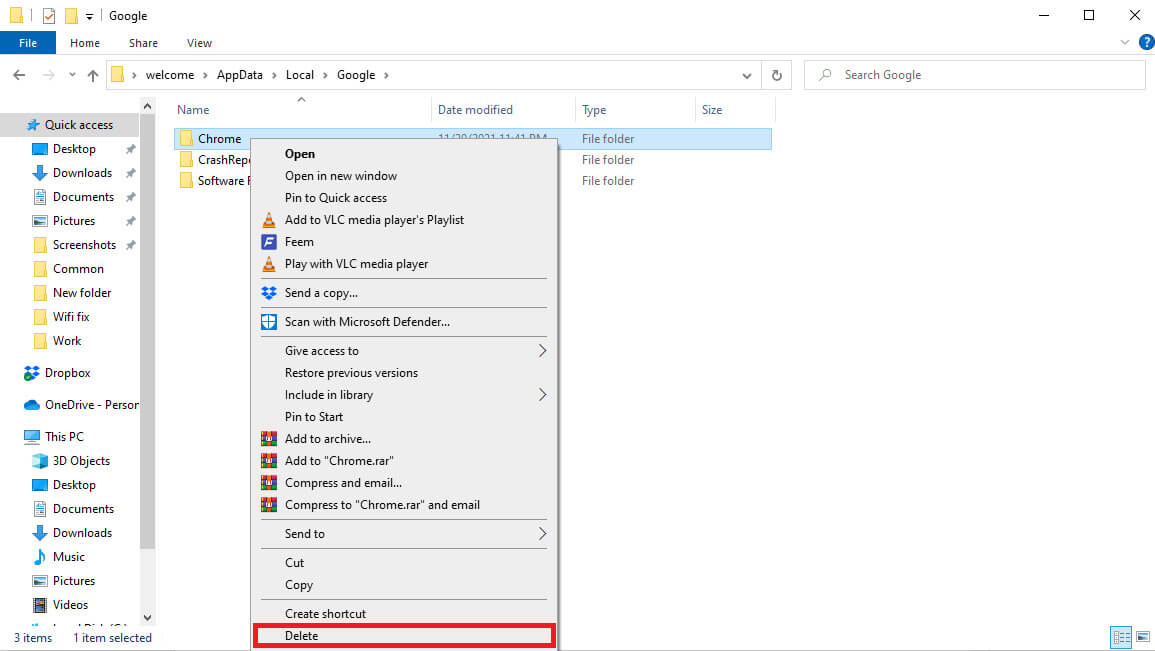
11. Öppna sedan Kör-dialogrutan och skriv % appdata% och tryck på Enter-tangent att börja AppData Roaming-mapp.
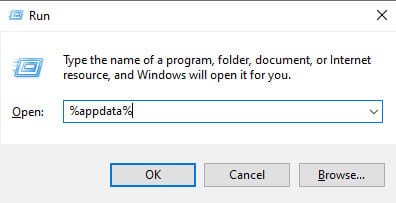
12. Följ steg 9 och 10 för att radera. Chrome-mapp Om någon.
13. Sedan Starta om din dator.
14. Öppna din webbläsare och besök Officiell Chrome-webbplats.
15. Klicka på knappen Ladda ner Chrome För att ladda ner Chrome.
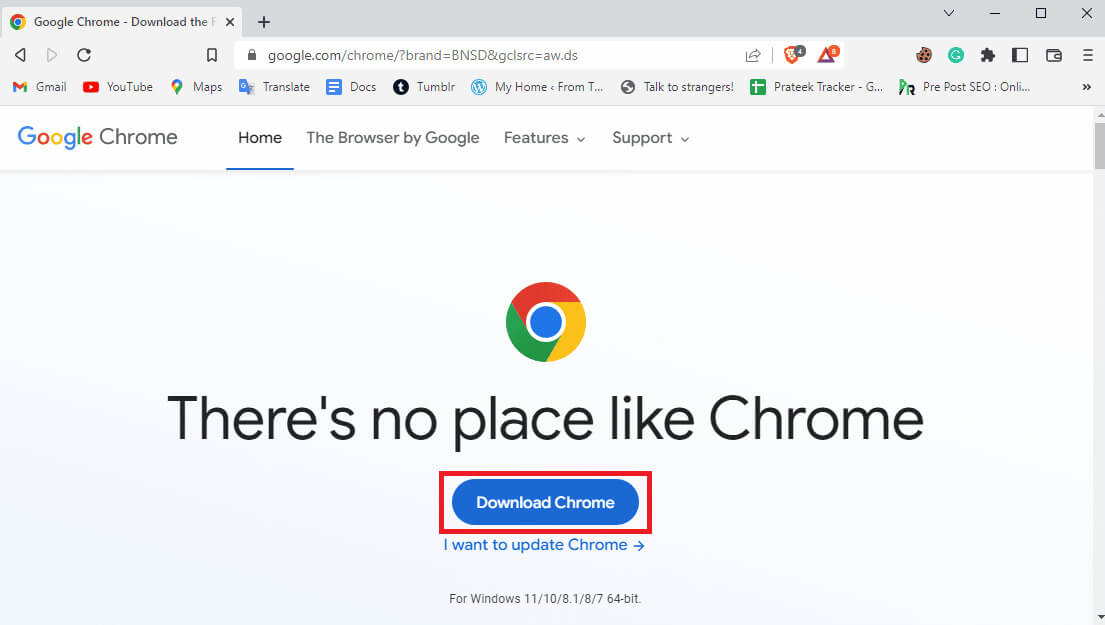
16. Slå på Installationsfil Följ instruktionerna på skärmen för att installera Chrome från den nedladdade webbplatsen.
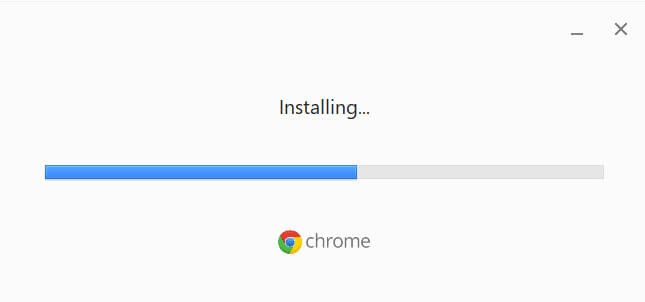
Metod 11: Använd en annan webbläsare
Om ingen av metoderna ovan fungerar och problemet inte är löst med Google Chrome kan du prova att använda en annan webbläsare för att surfa på internet och ladda ner filer. Webbläsare som Edge, Firefox och Opera är några av de bästa alternativen till Google Chrome.
Vanliga frågor (FAQ)
F1. Vad är problemet med att Chrome-virusskanningen misslyckas?
svar. Ett vanligt fel i Google Chrome är ett fel på Chrome-virusskanningen. Det här problemet kan avbryta nedladdningar av filer.
F2. Varför laddas inte filen ner från Chrome?
svar. Om en fil inte laddas ner från Google Chrome kan det bero på en misslyckad virussökning i Chrome.
F3. Hur åtgärdar jag problemet med virusskanningsfel i Chrome?
svar. Du kan försöka lösa problemet genom att rensa cachedata eller inaktivera Google Chrome-tillägg.
F4. Kan ett Google-tillägg orsaka att en virussökning misslyckas?
svar. Ja, ett korrupt Google Chrome-tillägg kan orsaka virusskanningsfel, och det här problemet kan plötsligt stoppa nedladdningen av en fil från Google Chrome.
F5. Kan jag använda Google Chrome för att söka efter skadlig kod?
svar. Ja, Google Chrome har en inbyggd skanningslösning för skadlig kod. Du kan köra det här verktyget för att åtgärda problem som orsakas av skadlig kod på din dator.
Vi hoppas att den här guiden var till hjälp och att du kunde åtgärda felet "Virussökning misslyckades" i Google Chrome. Låt oss veta vilken metod som fungerade för dig. Om du har några förslag eller frågor, vänligen meddela oss i kommentarsfältet.